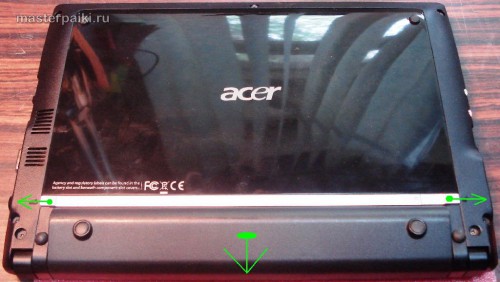- Ремонтируем Acer One 725
- Прошло 3 месяца
- Инструкция по разборке и ремонту шлейфа дисплея нетбука Acer Aspire One D260
- Как разобрать нетбук
- Осторожно шлейфы!
- Проверка контактов шлейфа
- Самостоятельная диагностика и ремонт ноутбуков Асер
- 1 Диагностика и ремонт ноутбуков Acer Aspire
- 1.1 Замена матрицы ноутбука Acer Aspire
- 1.2 Неисправности питания
- 1.3 Залита клавиатура
- 1.4 Как избежать поломок
Ремонтируем Acer One 725
Обновление:
На этот раз в ремонте — нетбук Acer Aspire One 725. С ним все просто — не включается. Будем разбираться..
Признаюсь честно, это первый ноутбук в котором я не просто заменил материнскую плату или матрицу, а именно решил выявить неисправность с паяльником в руках. В принципе, можно просто купить плату и не ломать себе голову, но этот вариант я решил оставить на крайний случай.

Пока искал сервис мануал успел прозвонить на дросселях почти все шины питания и одна из них была в коротком замыкании на землю. Как в последствии выяснилось, это была шина дежурного напряжения + 5 VPCU. Будем искать виновника короткого замыкания.
С лабораторного блока питания подал на эту линию +1,5 В и ток ограничил 2 А (этого оказалось вполне достаточно) и стал ощупывать плату в поисках нагрева.

Аккуратненько её снимаем в надежде, что теперь нетбук запустится, ведь он будет спокойно работать и без этого коммутатора, а со временем поставим новый.
Но к сожалению, устранение короткого замыкания не дало ни каких результатов, дежурные напряжения на плате не появились. Видимо не запускается ШИМ контроллер дежурных напряжений RG8223P. Будем менять, благо что цена на него всего 160 рублей за штуку.
Перед его снятием еще раз проверил VIN +19 В на 16 ноге микросхемы. Всё нормально напряжение есть, берем фен и снимаем контроллер. Что бы облегчить этот процесс, я облудил все ноги микросхемы сплавом РОЗЕ, до нижнего полигона сплав конечно не добрался, но как мне показалось снялось все намного проще.

Это большой прогресс и уже не терпелось всё включить! Вставляем память, подключаем матрицу, поднимаем ограничение тока на лабораторнике, нажимаем кнопку питания, загорается индикация, затем экран, появляется картинка, ура он живой!
Вот они, два виновника неисправности. Видимо, что-то не то включили в разъем USB 3.0, из-за этого вышел из строя коммутатор U4 G547E2P81U, а так как нетбук долго пытались заряжать и включать, вышел из строя и ШИМ контроллер RG8223P.
Микросхема U4 G547E2P81U заказана, пока Acer работает без нее, оставшихся 2-х портов USB хватает.
Прошло 3 месяца
Больше 100 дней шел коммутатор U4 G547E2P81U, но спешки особой и не было.





Как говорится, первый блин, но оказался не комом. 🙂
Источник
Инструкция по разборке и ремонту шлейфа дисплея нетбука Acer Aspire One D260

Как разобрать нетбук
Любую разборку нетбука или ноутбука начинаем со снятия аккумулятора.
Разборку дисплея начинаем со снятия приклеенных заглушек около петель.
Под ними болты, которые нужно выкрутить. Таким же образом поступаем с левой стороной.
Дальше приподнимаем переднюю крышку около петель и отщелкиваем защелки по периметру.
Вот как выглядит защелка после разборки.
Чтобы освободить матрицу нетбука, нужно открутить 4 болтика.
Осторожно шлейфы!
И отсоединить шлейф вебкамеры.
Вот как выглядит матрица сзади.
За матрицей находятся два черных квадрата по бокам – это микрополосковые антенны Wi-Fi.
Отклеив наклейку, аккуратно вытягиваем шлейф матрицы.
Отогнув самоклеющуюся фольгу, видим плату инвертора.
С инвертора выходит шлейф к недрам самой матрицы.
Справа на инверторе видим два переменных резистора, которые, как мне кажется регулируют яркость и режим работы инвертора.
Проверка контактов шлейфа
Внешний осмотр прежде всего лучше начинать с контактов шлейфа дисплея. Тут, как мы видим, справа есть потемнение и нагар. Скорее всего, это и есть причина пропадания подсветки. Проверить наверняка можно просто почистив контакты. Для начала нужно взять мягкую стирательную резинку, обрезать ее под острым углом и стереть нагар на контактах.
Потом нужно все тщательно протереть изопропиловым спиртом или медицинским, если конечно не жалко последний…Также протереть спиртом не помешает контакты в самом разъеме – но без фанатизма – уж больно все мелкое. С резинкой туда лезть не советую, потому как кусочки резинки могут остаться в разъеме, что очень неприятно — ковыряться в разъеме.
Проверяем после такого чистилища подсветку дисплея. Если в течение нескольких часов неисправность не проявилась, то смело можно собирать дисплей в обратном порядке.

Когда будете собирать, не забудьте защелкнуть корпус дисплея снизу петель.

Удачных ремонтов. Мастер Пайки.
Источник
Самостоятельная диагностика и ремонт ноутбуков Асер
Всем привет. Этой статьей продолжаем рассматривать актуальные вопросы о том, как самому диагностировать и устранить поломку ноутбука.
Данная статья будет полезна не только владельцам ноутбуков Acer но и всем владельцам ноутбуков в целом. Я никого не призываю делать ремонт ноутбуков Acer любой сложности своими руками.
Имейте ввиду, в некоторых случаях лучше доверится специалисту. Так как есть риск сделать хуже и тогда, не гарантийный ремонт ноутбуков Acer обойдется значительно дороже.
Многим просто будет интересно узнать за что они платят в сервис центре, как определить поломку и устранить её.
1 Диагностика и ремонт ноутбуков Acer Aspire
При появлении неполадок необходимо провести диагностику ноутбука и определить проблему. Только после диагностики можно сделать правильные выводы и отнести компьютер в сервисный центр или попробовать починить самостоятельно.
Далее мы рассмотрим наиболее распространенные проблемы которые могут возникнуть с вашим ноутбуком.
к меню ↑
1.1 Замена матрицы ноутбука Acer Aspire
Если изображение на мониторе меняет цвет и искажается, то скорее всего проблема в шлейфе матрицы или самой матрице ноутбука.
Главный признак проблем с матрицей это когда четкость изображения меняется в зависимости от положения экрана компьютера. Меняя угол наклона изображение быть лучше или хуже.
Если с матрицей все в порядке, то причиной проблем с изображением могут стать артефакты видеокарты . Определить проблемы с видеокартой можно без посещения сервис центра. Помните, существуют программные и аппаратные артефакты. В зависимости от типа артефактов, способ их устранения значительно отличается.
Программные артефакты вы можете устранить (ссылка выше) переустановкой или обновлением драйверов видеокарты или другого ПО с которым происходит конфликт.
В случае аппаратные артефактов потребуется прогрев или замена видеокарты в ноутбуке Acer. Я бы посоветовал второе так как редко после прогрева видеокарта работает без артефактов хотя бы пол года.
Замену матрицы ноутбука Acer можно выполнить самостоятельно, но если вы до этого ни разу ноутбук не разбирали, то лучше доверится специалистам.
к меню ↑
1.2 Неисправности питания
Довольно часто проблемы возникают с зарядкой и питанием ноутбука. Если ноутбук плохо заряжается или не заряжается вовсе, то проблема скорее всего в блоке питания.
Определить проблему можно по светящемуся индикатору на блоке питания. Если при подключении к сети индикатор не загорается, то скорее всего питание не поступает. Блок питания можно попробовать починить самостоятельно или купить новый.
В сервис центре ремонт может обойтись дороже нового, поэтому не спешите сдавать блок питания в ремонт. Для начала узнайте стоимость ремонта блока питания ноутбука и сравните её с стоимостью нового бп.
С блоком питания все в порядке? Тогда обратите внимание на штекер питания ноутбука. Если прижимая его зарядка возобновляется, то проблема в нем. В этом случае придется перепаять или заменить разъем питания ноутбука .
Не редко проблемы возникают с батареей ноутбука. Самая большая проблема, это когда максимальный заряд батареи постепенно падает. В этом случае необходимо предпринимать меры.
Если ноутбук еще не сильно старый, то калибровка батареи ноутбука должна вернуть аккумулятор к прежнему состоянию.
В запущенных случаях аккумулятор подлежит ремонту. Подробней об этом читайте статью — ремонт батареи ноутбука . Но сравнив цены на ремонт в сервисном центре с новым аккумулятором для ноутбука Acer Aspire возможно целесообразней будет купить новый.
к меню ↑
1.3 Залита клавиатура
В случае если на клавиатуру попала жидкость, то лучше немедленно отключить компьютер от питания, извлечь батарею и просушить ноутбук.
Самое главное, это не допустить попадания жидкости на материнскую плату ноутбука. В таких случаях я всегда рекомендую как можно быстрее обратится в сервисный центр. Подробней читайте в статье — залил клавиатуру ноутбука — устранение последствий.
Если такой возможности нет, тогда после просушки необходимо будет провести чистку клавиатуры ноутбука Acer. В зависимости от модели компьютера клавиатура снимается по разному, имейте это ввиду, чтобы случайно не сломать удерживающие защелки на ноутбуке при её замене.
к меню ↑
1.4 Как избежать поломок
Хотя бы раз в год делайте замену термопасты и чистку ноутбука . Это позволит вам избежать перегревов и выхода из строя видеокарты и процессора.
Также сделайте или купите подставку для ноутбука для обеспечения лучшей вентиляции, которая снизит температуру. Делайте своевременную калибровку батареи ноутбука. Это позволит вам избежать проблем с аккумулятором.
Такие вот несложные операции с ноутбуком позволят вам избежать множества проблем в будущем. Удачи вам!
Источник